Comment calibrer un moniteur d’affichage dans Windows 11?
L’étalonnage du moniteur d’affichage dans Windows 11 est très facile et rapide. Voici les étapes :
- Ouvrez “Settings” dans votre Windows 11. Vous pouvez le faire en appuyant sur les touches (Windows + I) de votre clavier ou en cliquant sur l’icône “Settings” dans le “Start Menu”.
- Sélectionnez le menu “System”, puis sélectionnez le sous-menu “Display”.
- Au bas de la page “Display”, cliquez sur le lien “Advanced display settings”.
- Dans la page Paramètres d’affichage avancés, cliquez sur “Display adapter properties for Display 1” lien. Si plusieurs moniteurs d’affichage sont connectés à votre PC, sélectionnez le numéro d’affichage correspondant au moniteur d’affichage que vous souhaitez étalonner.
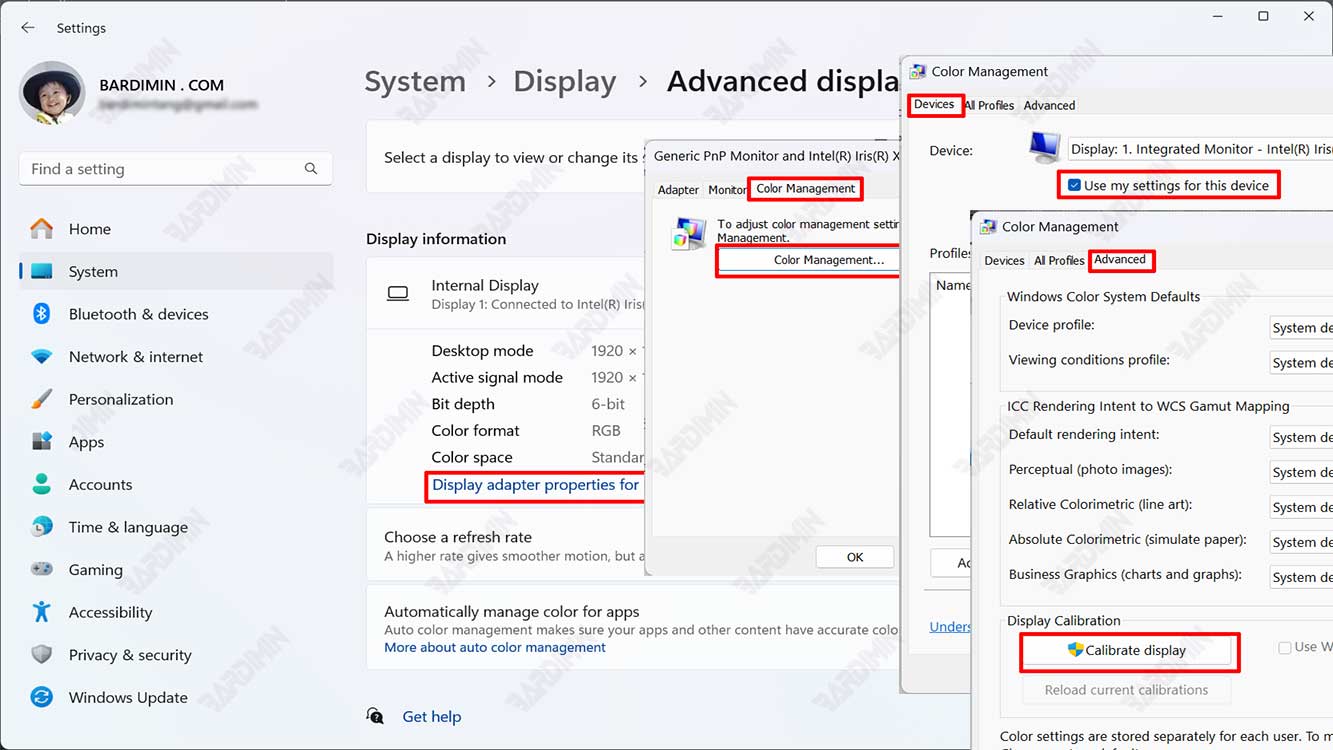
- Dans la fenêtre Propriétés de la carte graphique, sélectionnez l’onglet “Color Management”, puis cliquez sur “Color Management…”.
- Dans la fenêtre “Color Management”, assurez-vous que “Use my settings for this device” est cochée. Cliquez ensuite sur l’onglet “Advanced”.
- Dans l’onglet Avancé, cliquez sur le bouton “Calibrate display” en bas de la page.
- Dans la fenêtre “Display Color Calibration”, cliquez sur le bouton “Next” pour lancer le processus d’étalonnage.
- Suivez les étapes de guidage fournies par la fonction “Display Color Calibration” pour calibrer votre moniteur d’affichage. Chaque étape affichera des exemples d’images et des instructions que vous devez suivre pour ajuster les paramètres de votre moniteur d’affichage. Ces étapes sont les suivantes :
- Ajustez la luminosité de votre moniteur d’affichage afin qu’il ne soit ni trop sombre ni trop lumineux. Pour ce faire, utilisez les touches de luminosité de votre moniteur d’affichage ou de votre clavier.
- Ajustez le contraste de votre moniteur d’affichage afin qu’il ne soit ni trop bas ni trop élevé. Pour ce faire, utilisez les touches de contraste de votre moniteur d’affichage ou de votre clavier.
- Ajustez le gamma du moniteur de votre écran afin qu’il ne soit pas trop bas ou trop haut. Pour ce faire, utilisez le curseur fourni par la fonction d’étalonnage des couleurs d’affichage.
- Ajustez la couleur de votre moniteur d’affichage afin qu’il ne soit ni trop chaud ni trop froid. Pour ce faire, utilisez le curseur fourni par la fonction d’étalonnage des couleurs d’affichage.
- Ajustez la balance des blancs de votre moniteur d’affichage afin qu’elle ne soit pas trop rouge, verte ou bleue. Pour ce faire, utilisez le curseur fourni par la fonction d’étalonnage des couleurs d’affichage.
- Après avoir suivi ces étapes, vous pouvez voir la différence avant et après l’étalonnage en appuyant sur le bouton Terminer. Vous pouvez également enregistrer vos paramètres d’étalonnage en tant que profil colorimétrique par défaut pour votre moniteur d’affichage.
Autres articles intéressants
Comment calibrer un moniteur d’affichage à l’aide d’outils en ligne
Plusieurs outils en ligne peuvent être utilisés pour calibrer un moniteur. Ces outils en ligne sont généralement gratuits et faciles à utiliser. Voici quelques outils en ligne pour l’étalonnage des moniteurs :
- DisplayCAL
- CalMAN
- i1Profileur
Pour utiliser l’outil en ligne pour l’étalonnage du moniteur, vous devez suivre ces étapes :
- Ouvrez l’outil d’étalonnage du moniteur en ligne que vous avez sélectionné.
- Suivez les instructions données par l’outil.
- L’outil vous demandera d’effectuer plusieurs tâches, telles que le réglage des paramètres de point blanc, de gamma, de luminosité, de contraste et de température de couleur.
- Une fois tous les paramètres ajustés, l’outil enregistrera vos résultats d’étalonnage.

